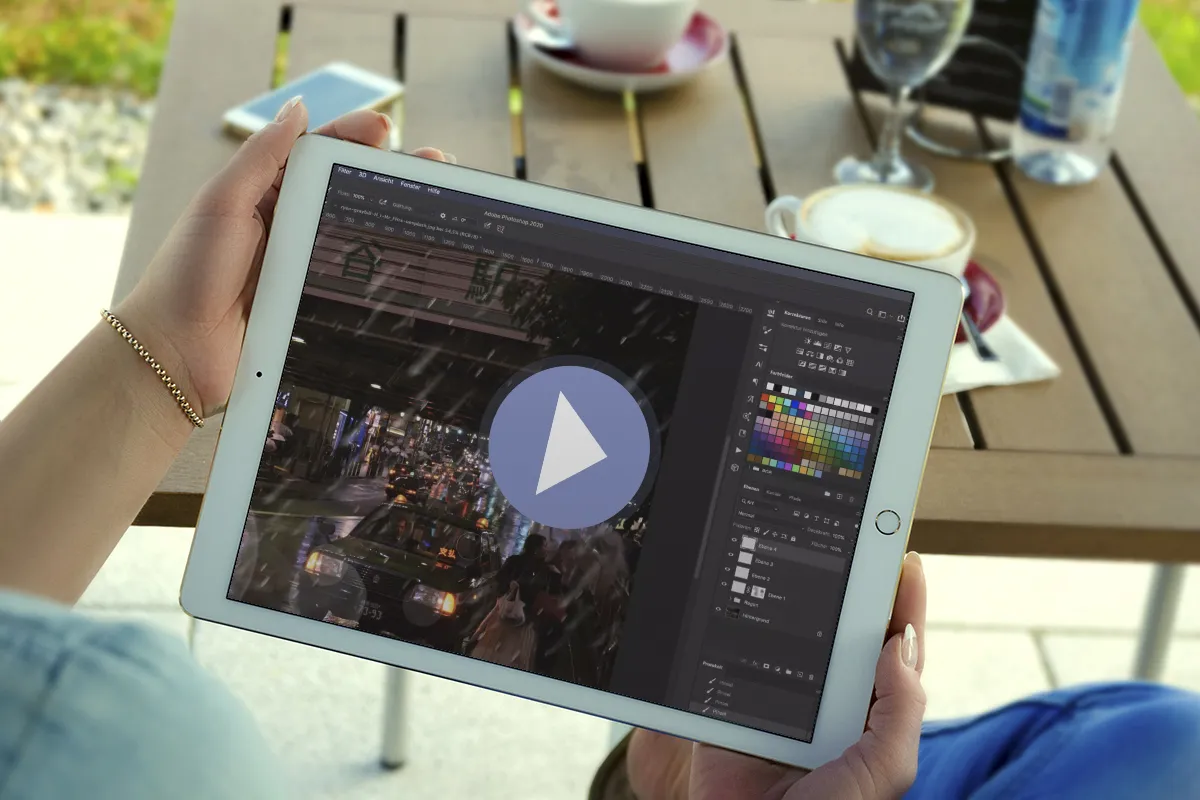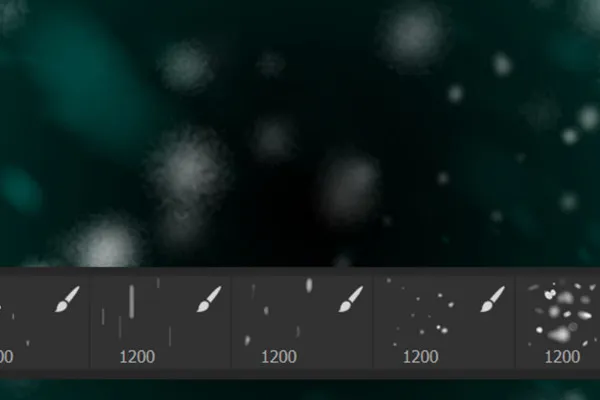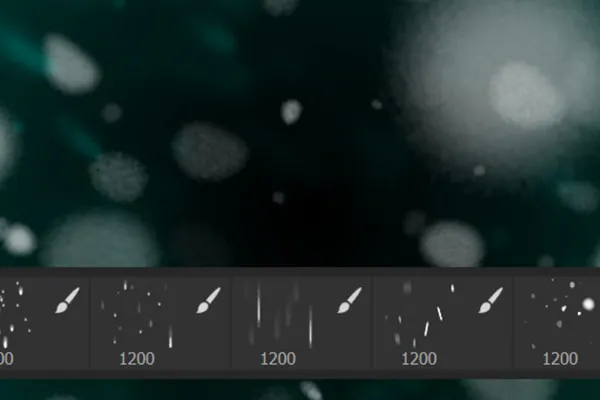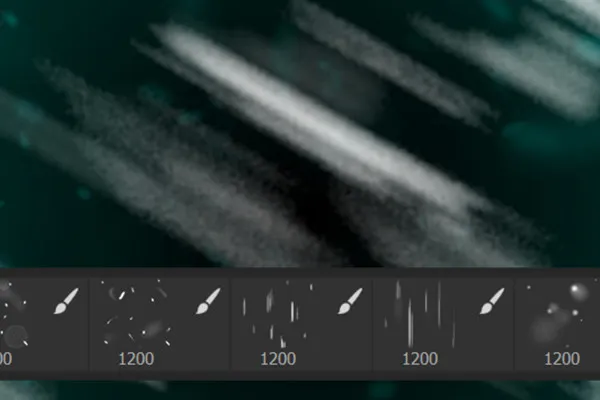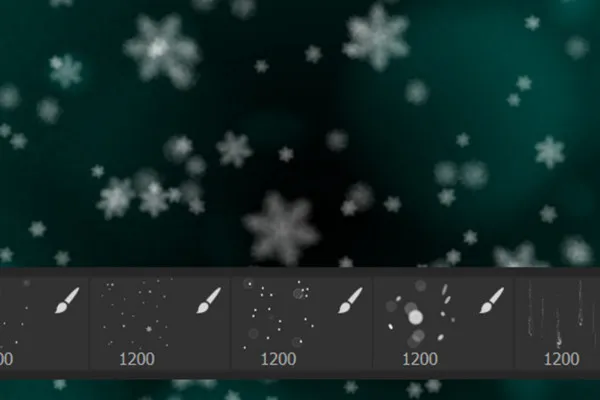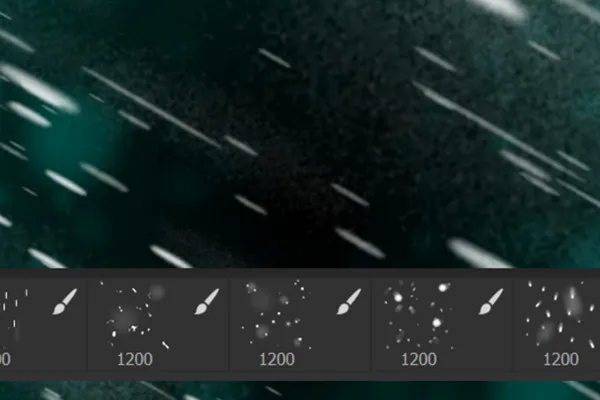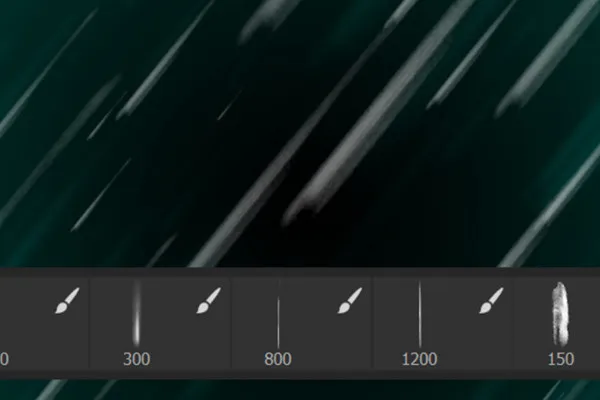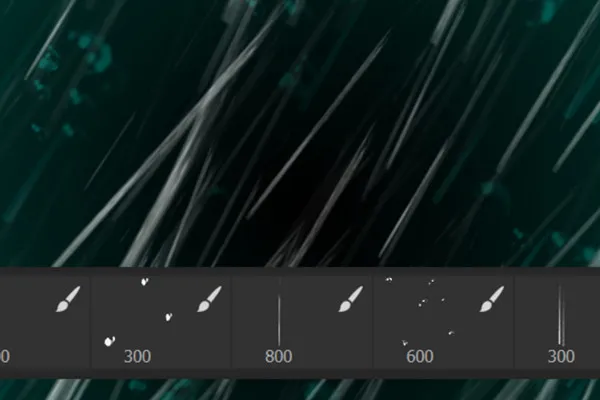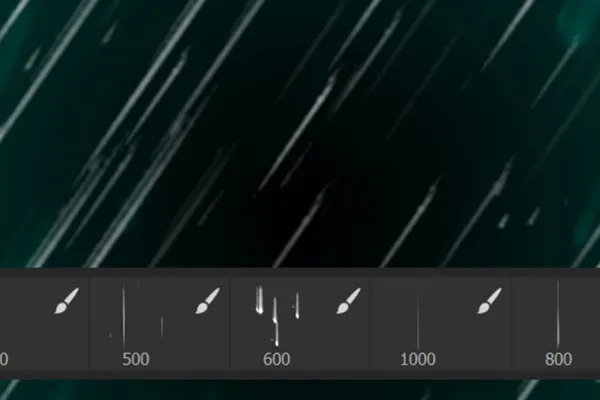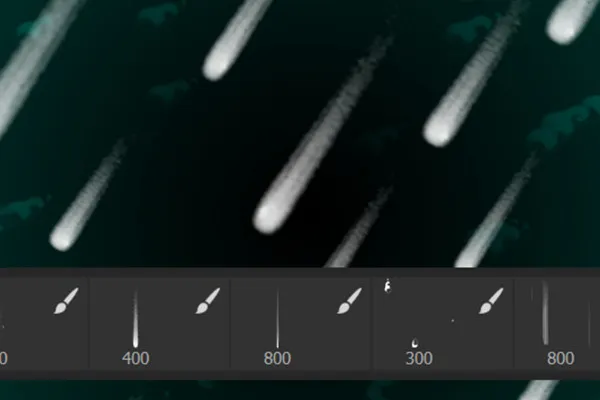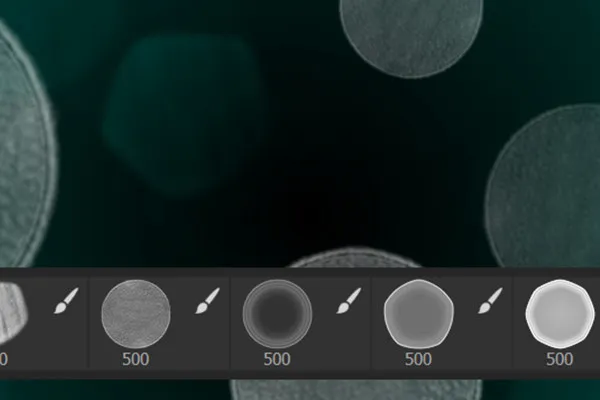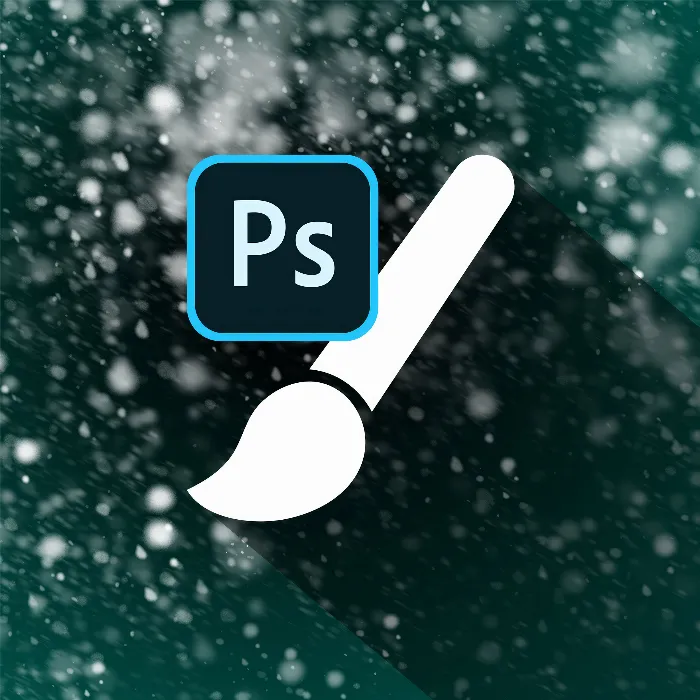
50 Photoshop-pintslit lume- ja vihmatilkade jaoks
Kas nüüd sajab paksu lund või tihedat vihma? Hangi endale 50 Photoshopi pintslit, millega saad lase lumesademed ja vihmatilgad oma piltidele kukkuda. Ettevalmistatud pintsliseadistuste abil pead vaid suuruse õigesti seadistama, vajutama ja efekte piltidele lohistama.
- Vajuta ja lohista: Nii lihtsalt joonistad lumehelbeid ja vihmapiisku oma piltidele
- Photoshopi pintsel koos efektiga: ettevalmistatud pintsliseaded reaalsete tulemuste jaoks
- 25 pintslit lume jaoks, 20 vihma jaoks ning 5 täiendavat atmosfäärilist bokeh-täpi jaoks.
- Allalaadimine, laadige Photoshopi (alates versioonist CS4) ja juba sajab lund ja vihma.
Ideaalsed talviste fotode ja pildikompositsioonide jaoks ning suurepärased igasuguste vihmasajustseenide jaoks: nende pintslitega saad nüüd endale Photoshopi maksimaalse ilmakontrolli!
- Saab kasutada koos:
- Sisu:
50
Varad/mallid
- Litsents: eraõiguslik ja äriline Kasutusõigused
Rakendusnäited
-
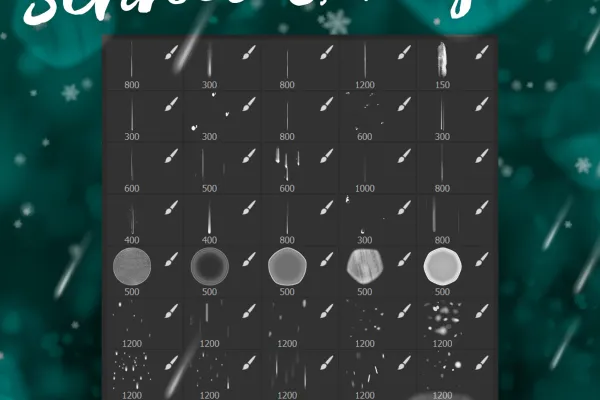 Avage galeriiJust sinu ilm: 50 Photoshop-pintslit lume- ja vihmapiiskade ning bokeh-effektide jaoks.
Avage galeriiJust sinu ilm: 50 Photoshop-pintslit lume- ja vihmapiiskade ning bokeh-effektide jaoks. -
Avage galeriiNäide: loo mõne pintslitõmbega tihe lumesadu.
-
Avage galeriiNäide: Lase vihma sadada, millal iganes sulle meeldib.
-
 Avage galeriiKuidas peaks sinu lumetorm välja nägema? Kasuta neid efekte ja seadista need individuaalselt.
Avage galeriiKuidas peaks sinu lumetorm välja nägema? Kasuta neid efekte ja seadista need individuaalselt. -
 Avage galeriiAinulaadsete vihmaste stseenide loomiseks: lihtsalt tõmba tilgad oma piltidele.
Avage galeriiAinulaadsete vihmaste stseenide loomiseks: lihtsalt tõmba tilgad oma piltidele. -
 Avage galeriiBokeh-efektidega täiendad oma piltide üldmuljet.
Avage galeriiBokeh-efektidega täiendad oma piltide üldmuljet.
Abi video taotlusele
Photoshop-i pintslid lumepudelite jaoks
Photoshop-i pintslid vihmaks
Photoshopi pintslid Bokeh-efektide jaoks
Sisu üksikasjad
Lihtne viis joonistada Photoshopis lund ja vihma pintslite abil
Lihtne kasutada ja lisaks veel individuaalselt kohandatav - kui sa soovid luua Photoshopis lund või vihma, siis armastad neid 50 pintslit.
Kontrollitud "pildiilm" jaoks: lumehelbed, vihmapiisad ja bokeh-efektid
Pintslid kasutavad ära Photoshopi pintsliseaded. Selle asemel, et kanda ükshaaval lumehelbeid ja vihmapiisku, lohid laiemates piirkondades lumetormi ja vihmasaju. Selleks kasuta lihtsalt hiire lohistamist või vajadusel wacom tahvlil pliiatsit.
Sa saad 25 eelseadistatud pintslit lumele, 20 vihmale ja 5 bokeh-efekti jaoks. Neid kasuta stseeni kokkupanemiseks, lisades siia-sinna valguspilte. Pintslite kasutamiseks impordi need näiteks Photoshopi topeltklõpsu abil. Seejärel ava pintslite aken ja vali sobivad lumehelbed, vihmapiisad või bokeh-sära. Seejärel määra suurus ja kanna lumisadu ja vihmasajud uuele kihile soovitud värviga.
Eelseadistatud efektid - maksimaalsed Photoshopi vabadused reaalsete tulemuste jaoks
Pintsliseaded on ette valmistatud nii, et kasutades neid, saavad tulemused otse reaalsed ja dünaamilised efektid. Lisaks on sul maksimaalne kohandamisvabadus luua sulle sobivat lund ja vihmasadu piltidele. Põhilised võimalused on:
- Sügavusmõju: Kanna lumi või vihm kolmele kihile. Allpool aseta väikseid helbeid või piisku taustale ja joonista need veidi hägustatult. Ülakihi peale pane mõned suuremad helbed või piisad esiplaanile, mida samuti pisut hägustad. Keskmise kihiga helbed või piisad on fookuses ja jäävad teravad. Mängi kogu sellega ka efektide läbipaistvusega.
- Suuna muutmine: Ava pintsliseaded. Siin saad iga parameetrit kohandada. Kõige huvitavam võib sinu jaoks olla nurga muutmine, millega saad seada lume ja vihma langemissuuna.
- Efekti tihedus: Kui tugevalt soovid lumetormi ja vihmasadu, saad seda eriti hästi reguleerida kauguse abil. Mida suurem see on, seda vähem lume- ja vihmapiisku.
Lisajuhised pintslivõimaluste kasutamiseks
Lisaks eelpool mainitud võimalustele on sul kasutada ümardus, jitter-parametrid suuruse, nurga ja ümarduse jaoks, lahedus ning edasiandmine ja veel palju muid pintsliseadeid Photoshopsis, mida saad kohandamiseks kasutada.
Oluline näpunäide: Vali üks selle komplekti pintslitest. Ava pintsliseaded. Salvesta esmalt uus pintslivõimalus ja siis vali see järgneva kohandamise jaoks. Nii vältid selle, et kogemata üle kirjutad komplektis olevad pintslivõimalused.
Lisaks kasuta filtreid nagu liikumishägusus täiendavate sügavusefektide jaoks või tööta ka maskidega, et lisada kohalikke erinevusi. Vaata selleks üleval olevat juhendvideot.
Teised kasutajad võivad olla huvitatud
Imelised pooltoon-ornamendid

Lihtsalt laadige alla ja kohandage.
Alusta disaini ilutulestikuga!
Kunst asemel korralik

Vali 8 kaasaegse disaini seast

Kuulutage jõulupidustused välja!

Motive tervele pinnale

Täielikult ettevalmistatud ja redigeeritav